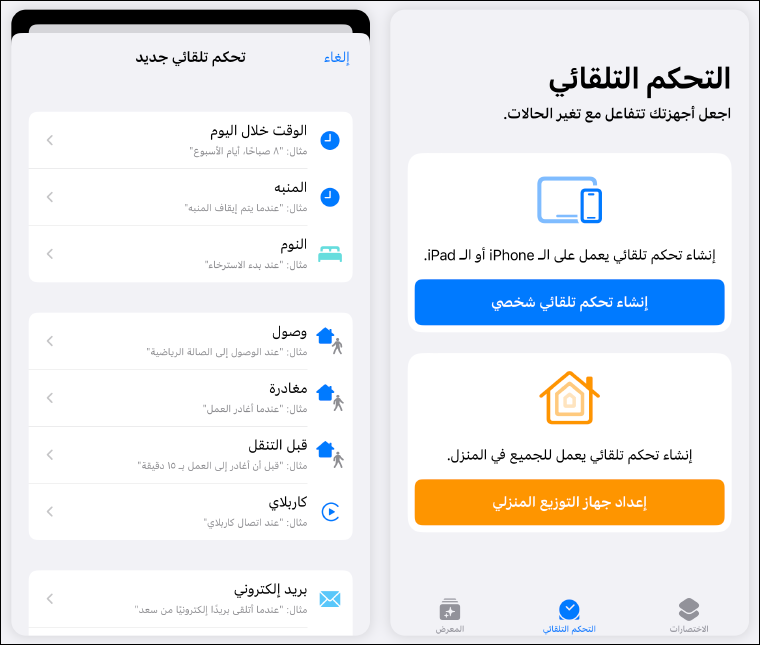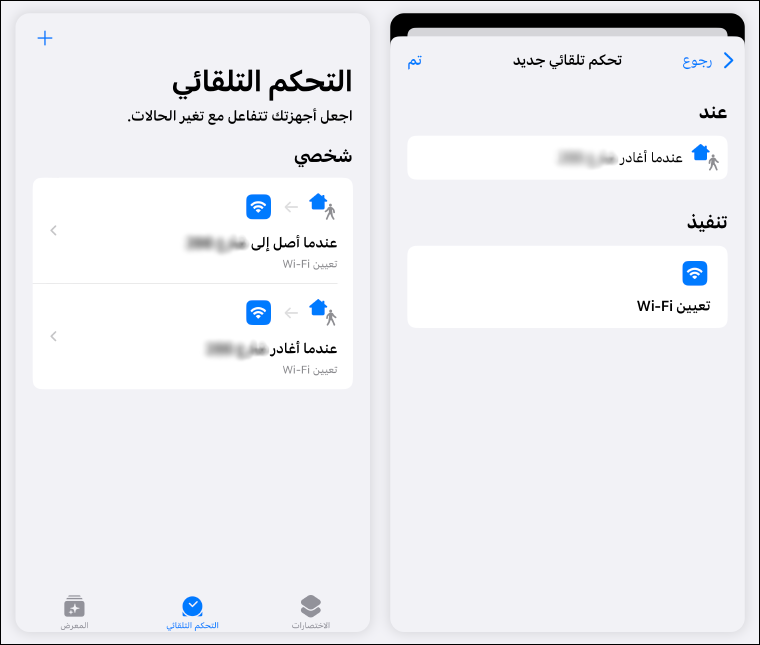إذا كنت بحاجة إلى استخدام هاتفك فترة أطول من المعتاد قبل توصيله بالشاحن فعليك القيام بعدة خُطوات من أجل تحقيق ذلك. سواء كنا نتحدث عن هاتف أندرويد أو آيفون فهناك الكثير من الطرق التي تساعد على إطالة عمر بطارية الهاتف، ليس فقط تفعيل وضع الطيران أو وضع "توفير الطاقة" وإنما مجموعة من النصائح يجب الالتزام بها لتحقيق نتيجة فعالة. أحد هذه النصائح التي نكررها دائمًا هي تعطيل اتصال الواي فاي عندما لا تكون بحاجة إليه، فقد شرحنا من قبل طريقة لفصل الواي فاي تلقائيًا عند إغلاق الشاشة واليوم بصدد شرح طريقة للقيام بنفس الشيء، إيقاف الـ WiFi تلقائياً، ولكن عند مغادرة المنزل حتى لا تدع الهاتف يستمر في البحث عن الشبكات القريبة، ما يؤدي لاستنزاف البطارية بشكل كبير.
حاليًا عند اتصال أي هاتف بشبكة واي فاي يظل متصلًا طالما كان في نطاق الموجات الراديوية للشبكة، بمجرد الخروج عن هذا النطاق، وهو ما يحدث عند مغادرة المنزل، يفقد الاتصال بالراوتر ولكن تظل خاصية الواي فاي قيد التشغيل في الهاتف بحثًا عن أي شبكة أخرى للاتصال بها سواء كانت شبكة محفوظة أو شبكة واي فاي عامة. لكن إذا كان هدفك جعل البطارية تدوم فترة أطول عندما تكون بالخارج فعليك بتعطيل الواي فاي عندما تغادر المنزل. ولأن البعض ينسى القيام بذلك يدويًا دعونا نوضح كيف تجعل الهاتف يؤدي هذه المهمة بالنيابة عنك.
تعطيل الـ WiFi تلقائيًا في هواتف سامسونج
لا تحتوي هواتف أندرويد بشكل عام على خاصية تقوم بإيقاف الواي فاي تلقائيًا عندما تكتشف بالـ GPS أنك غادرت المنزل، ومع ذلك سنعتمد في هذا الشرح على طرق فعالة للقيام بتلك المهمة. ودعونا نبدأ بهواتف سامسونج التي تحتوي على ميزة رائعة تُسمى Bixby Routines — أحد أقوى المميزات الموجودة في هواتف سامسونج على الاطلاق! فمن خلالها تستطيع إنشاء اختصارات مهمة تسهل عليك الحياة بشكل كبير، ويمكنك الاطلاع على أمثلة فعلية من خلال مراجعة موضوعنا السابق: 10 استخدامات مذهلة لخاصية Bixby Routines.
بإمكانك الوصول لخاصية Bixby Routines على هواتف سامسونج من خلال فتح "الضبط" Settings ومن ثم الانتقال إلى قسم "الميزات المتقدمة" Advanced Features وهناك ستجد خيار "Bixby Routines" فقم بالضغط عليه. ولكن في حال عدم العثور على هذا الخيار، فربما هاتفك لا يدعم الميزة نظرًا لاستخدام إصدار أندرويد قديم أو تستخدم واجهة One UI Core وهنا يمكنك تجرّبة تنزيل تطبيق Bixby Routines بشكل مستقل وتثبيته عبر تحميل ملف الـ APK على هاتفك، إلا اننا لا نضمن مدى نجاح هذه الطريقة في الحصول على الميزة بشكل إجباري.
بشكل عام، في شاشة Bixby Routines تأكد من تحديد قسم "إضافة روتين" Add Routine من الشريط بالأسفل لإعداد روتين "إختصار" جديد من الصفر. هنا ستضغط اولًا على علامة زائد (+) في جزئية "في حال" If ثم اختر من القائمة "المكان" لتقوم بعد ذلك بتحديد مكان منزلك على الخريطة، ويمكنك استخدام شريط التمرير بالأعلى لتحديد النطاق الذي بمجرد الخروج منه يعرف الهاتف انك غادرت المنزل ويقوم بفصل الواي فاي، اخيرًا تأكد من تفعيل خيار "عندما أغادر" ثم اضغط "تم" بالأسفل.
الآن نقوم بتحديد الإجراء الذي يتم عند مغادرة المنزل، لذلك ففي الجزء الثاني "ثم" Then بعد الضغط على علامة زائد (+) توجه إلى قسم "الاتصالات" واختر "Wi-Fi" من القائمة ثم فعل خيار "غير مفعل" كما هو موضح في الصورة المرفقة بالأعلى، واضغط "تم".
يمكنك بعد ذلك مراجعة إجراءات الاختصار، فإلى جانب تعطيل الواي فاي تستطيع الضغط على علامة زائد في جزئية "ثم" مرة أخرى وإضافة أي إجراءات ترى من المهم تنفيذها عند مغادرة المنزل. بعد الانتهاء اضغط "التالي" Next وحدد اسمًا للروتين والأيقونة الخاصة به واضغط على "تم" Done ليتم بذلك حفظ وتفعيل الروتين. من الآن فصاعدًا، بمجرد أن يكتشف الهاتف خروجك من النطاق الذي حددته حول منزلك سيقوم بتعطيل الواي فاي تلقائيًا، أو العكس أيضًا، سيتم تفعيل الواي فاي مباشرًة فور وصولك للمنزل.
لا تتضمن جميع هواتف أندرويد خاصية مشابهة لـ Bixby Routines وبالتالي في حال كنت تستخدم هاتف أندرويد من أوبو أو شاومي أو أي ماركة أخرى ستحتاج إلى تنزيل تطبيق خارجي يعوضها، مثل تطبيق Automate المجاني الذي يتميز بسهولة الاستخدام وقدرته على إجراء عدد مهول من المهام تلقائيًا مثل تعطيل الواي فاي عند مغادرة المنزل.
للقيام بذلك، كل ما عليك بعد تشغيل التطبيق هو النقر على زر القائمة ( ☰ ) في الزاوية العلوية اليسرى، ثم اختيار Community بعدها اضغط على أيقونة البحث في الزاوية اليمنى العليا واكتب "iHome" وعندما يظهر اسم الاختصار في نتائج البحث اضغط عليه ثم قم بتنزيله بالضغط على "DOWNLOAD".
بعد تنزيل الاختصار، قم بالرجوع إلى الشاشة الرئيسية للتطبيق حيث يجب أن ترى اسم الاختصار "iHome" مدرجًا ضمن الخيارات الأخرى، اضغط عليه وقم بتفعيل جميع الأذونات التي يحتاجها أسفل جزئية "Privileges" مثل السماح بوصول الاختصار لبيانات الموقع GPS ومنحه إذن العمل الدائم في الخلفية. بعد الانتهاء من ذلك، اضغط على زر "START" وأكد بدء تشغيل الاختصار بالضغط مرة أخرى على "START".
ستظهر بعد ذلك نافذة تطلب منك تحديد مكان منزلك على الخريطة، فقم بذلك ثم اضغط على "OK". هذا هو كل ما في الأمر! ففي المرة القادمة التي تغادر فيها منزلك سيقوم Automate بتعطيل الـ WiFi تلقائيًا. عندما تعود إلى المنزل، سيتم أيضًا تشغيل الواي فاي تلقائيًا.
ضبط هواتف آيفون لتعطيل الواي فاي تلقائيًا
كما هو الحال مع هواتف أندرويد، فنظام iOS في الآيفون لا تتضمن إعداداته خيار يسمح بإيقاف الواي فاي تلقائيًا عند مغادرة المنزل، لذلك سنعتمد في هذه الطريقة على تطبيق Shortcuts، المُثبت مُسبقًا على جميع هواتف آيفون، وذلك لإنشاء اختصار يقوم بذلك الأمر. بعد بتشغيل تطبيق Shortcuts توجه إلى قسم "التحكم التلقائي" Automation، بعد ذلك اضغط على "إنشاء تحكم تلقائي شخصي" Create Personal Automation ومن القائمة التي تظهر اضغط على "مغادرة" Leave.
في الشاشة التالية قم بتحديد مكان منزلك على الخريطة أو اضغط على خيار "الموقع الحالي" Current Location في حال كنت تقوم بالخُطوات من المنزل بالفعل ليتحدد المكان تلقائيًا. بعد ذلك اضغط "تم" Done ثم "التالي" Next. الآن نحتاج إلى تعيين الإجراء لتنفيذه عند مغادرة المنزل، لذلك اضغط على "إضافة إجراء" Add Action وستظهر قائمة جديدة حيث يمكننا الاختيار من بين عدد كبير من الإجراءات، الآن استخدم شريط البحث بالأعلى للعثور على الإجراء المسمى "تعيين Wi-Fi" أو Set Wi-Fi بعد ذلك، تأكد من أن الإجراء يشير إلى "إيقاف Wi-Fi" ثم اضغط على "التالي" Next.
في الشاشة التالية قم بمراجعة الإجراءات المحددة ثم اضغط على "تم" لحفظ الاختصار. يمكنك بعد ذلك إنشاء اختصار آخر لعكس الأمر، أي تشغيل الواي فاي عندما تصل إلى المنزل، كما موضح في الصورة المرفقة.



.jpg)
.jpg)
.jpg)